
สารบัญ:
- ขั้นตอนที่ 1: ส่วนประกอบที่จำเป็น:
- ขั้นตอนที่ 2: วงจรรีเลย์ควบคุม IR
- ขั้นตอนที่ 3: วงจรรีเลย์ควบคุม Bluetooth:
- ขั้นตอนที่ 4: โมดูลรีเลย์ควบคุม IR และ Bluetooth
- ขั้นตอนที่ 5: เลือกโหมดควบคุมอินฟราเรด
- ขั้นตอนที่ 6: เลือกโหมดควบคุม Bluetooth
- ขั้นตอนที่ 7: PCB สำหรับโครงการ
- ขั้นตอนที่ 8: สั่งซื้อ PCB
- ขั้นตอนที่ 9: อัปโหลดไฟล์ Gerber และตั้งค่าพารามิเตอร์
- ขั้นตอนที่ 10: เลือกที่อยู่จัดส่งและโหมดการชำระเงิน
- ผู้เขียน John Day [email protected].
- Public 2024-01-30 13:04.
- แก้ไขล่าสุด 2025-01-23 15:12.



ในโครงการบ้านอัตโนมัตินี้ ฉันได้แสดงให้เห็นว่าเราสามารถควบคุมแสง พัดลม และเครื่องใช้ภายในบ้านอื่นๆ จากแอปสมาร์ทโฟนและรีโมท IR ของเราโดยใช้วงจรโมดูลรีเลย์ควบคุม Arduino ได้อย่างไร
วงจรรีเลย์อัจฉริยะที่ควบคุมโดย Arduino นี้มีสองโหมดคือโหมดอินฟราเรดและโหมด Bluetooth เพื่อให้เราสามารถควบคุมไฟในห้องพัดลมด้วย Mobile Bluetooth และรีโมท IR
ขั้นตอนที่ 1: ส่วนประกอบที่จำเป็น:
1. TSOP 1738 ตัวรับ IR
2. ตัวเก็บประจุ 100uF
3. Arduino นาโน
4. โมดูลบลูทูธ HC 05
5. ออปโตคัปเปลอร์ PC817 (4 ไม่ใช่)
6. ทรานซิสเตอร์ BC547 (4 ตัว)
7. ไฟ LED (1.5 - 3V) (7 ไม่ใช่)
8. ไดโอด 1N4007 (4 หมายเลข)
9. SPDT รีเลย์ 5v (4 ไม่ใช่)
10. ตัวต้านทาน 220 โอห์ม (8 ไม่ใช่)
11. 1 k ตัวต้านทาน (6 no)
12. ตัวต้านทาน 2k (1 ไม่ใช่)
13. ตัวต้านทาน 4.7k (1 ไม่ใช่)
14. ตัวต้านทาน 10k (1 ไม่ใช่)
15. ขั้วต่อตัวผู้ & ตัวเมีย (2mm Pitch Female BERG Strip)
ขั้นตอนที่ 2: วงจรรีเลย์ควบคุม IR
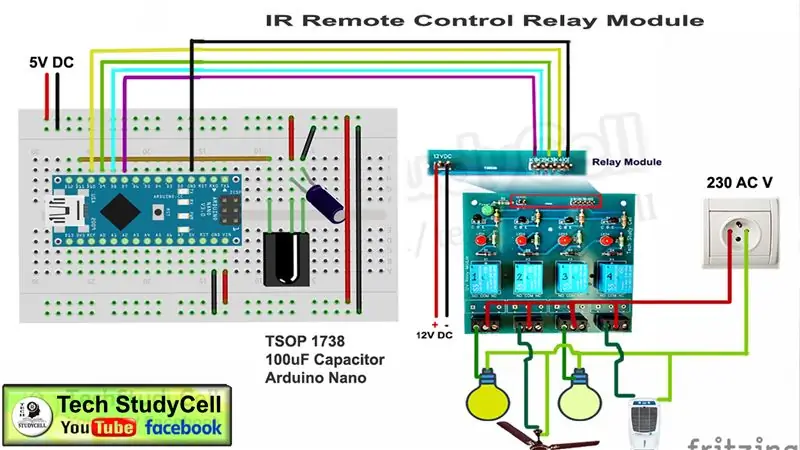
ในส่วนนี้เราจะพูดถึงวงจรควบคุมอินฟราเรด เมื่อเรากดปุ่ม IR remort จะส่งสัญญาณอินฟราเรด (การกะพริบของ IR Led) ตัวรับสัญญาณ IR (TSOP 1738) รับและถอดรหัสสัญญาณ จากนั้น Arduino จะอ่านและเปรียบเทียบสัญญาณด้วย Hexcode ที่กำหนดไว้ล่วงหน้าและควบคุมโมดูลรีเลย์ตามลำดับ
สำหรับวิดีโอที่เกี่ยวข้อง คุณสามารถไปที่ช่อง YouTube ของฉัน Tech StudyCell หรือคลิกที่
ขั้นตอนที่ 3: วงจรรีเลย์ควบคุม Bluetooth:
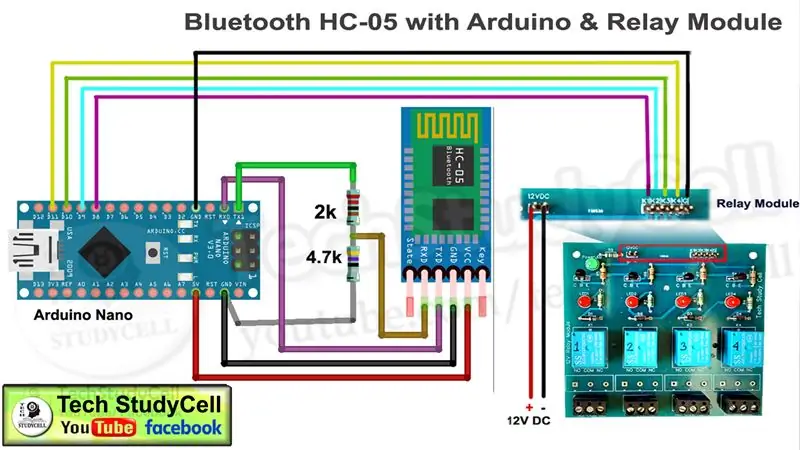
ในส่วนที่ควบคุมด้วย Bluetooth เราจะเชื่อมต่อสมาร์ทโฟนของเรากับโมดูล Bluetooth HC05 คุณสามารถใช้แอป Bluetooth ใดก็ได้ที่มีใน Google Play Store เราสามารถส่งอักขระที่กำหนดไว้ล่วงหน้าจากมือถือไปยังโมดูลบลูทูธ hc05 จากนั้น Arduino จะอ่านและเปรียบเทียบอักขระที่ได้รับจาก hc05 และควบคุมโมดูลรีเลย์ที่เชื่อมต่อตามลำดับ
สำหรับวิดีโอที่เกี่ยวข้อง คุณสามารถไปที่ช่อง YouTube ของฉัน Tech StudyCell หรือคลิกที่
ขั้นตอนที่ 4: โมดูลรีเลย์ควบคุม IR และ Bluetooth
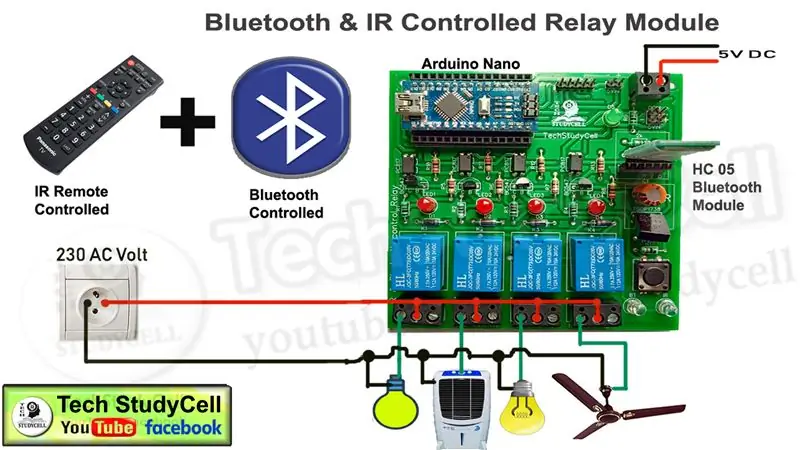
ตอนนี้เราจะใช้ทั้งการควบคุม IR และวงจรควบคุม Bluetooth บน PCB เดียว เนื่องจากวงจรสามารถควบคุมได้ทั้งสัญญาณ IR และ Bluetooth ดังนั้นเราจะใช้ปุ่มกดเพื่อเลือกโหมด IR หรือ Bluetooth
ลิงค์ดาวน์โหลดโค้ด Arduino และแผนภาพวงจรhttps://drive.google.com/uc?export=download&id=1fj…
หลังจากดาวน์โหลด Arduino Sketch คุณต้องแก้ไขภาพสเก็ตช์ตามรีโมท IR และแอพ Bluetooth ที่คุณจะใช้เพื่อควบคุมวงจร
ฉันได้กล่าวถึงรายละเอียดทั้งหมดในวิดีโอที่เกี่ยวข้อง
ขั้นตอนที่ 5: เลือกโหมดควบคุมอินฟราเรด

มีไฟ LED แสดงสถานะสองดวงบน PCB ไฟ LED สีขาวสำหรับโหมด IR และไฟ LED สีฟ้าสำหรับโหมดบลูทูธ
หากเรากดปุ่มหนึ่งครั้ง ไฟ LED สีขาวจะเริ่มเรืองแสง ซึ่งแสดงว่าวงจรอยู่ในโหมดอินฟราเรด ที่โหมดอินฟราเรด เราสามารถควบคุมโมดูลรีเลย์ด้วยรีโมท IR ใดก็ได้ (รีโมททีวีตัวอย่าง)
ขั้นตอนที่ 6: เลือกโหมดควบคุม Bluetooth

หากเรากดปุ่มสองครั้ง โหมด Bluetooth จะเปิดใช้งานและไฟ LED สีฟ้าจะเริ่มเรืองแสง ในโหมด Bluetooth เราสามารถควบคุมโมดูลรีเลย์จากสมาร์ทโฟนของเราผ่าน Bluetooth
ขั้นตอนที่ 7: PCB สำหรับโครงการ

เนื่องจากฉันจะใช้วงจรระบบอัตโนมัติในบ้านนี้ทุกวัน ดังนั้นฉันจึงได้ออกแบบเค้าโครง PCB สำหรับวงจรโมดูลรีเลย์ควบคุม IR และ Bluetooth
ในการรับโมดูลรีเลย์ควบคุม PCB สำหรับ IR และ Bluetooth ให้ทำตามขั้นตอนต่อไปนี้:
1. ดาวน์โหลดไฟล์ Garber จากลิงค์ต่อไปนี้:
drive.google.com/uc?export=download&id=1P2…
ขั้นตอนที่ 8: สั่งซื้อ PCB
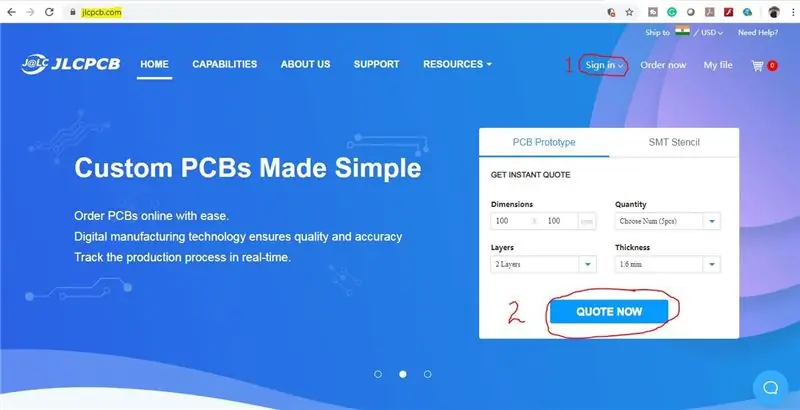
หลังจากดาวน์โหลดไฟล์ Garber แล้ว คุณสามารถสั่งซื้อ PCB ได้ง่ายๆ เพียง $2 เท่านั้น
1. เยี่ยมชม https://jlcpcb.com และลงชื่อเข้าใช้ / ลงทะเบียน
2. คลิกที่ปุ่ม QUOTE NOW
ขั้นตอนที่ 9: อัปโหลดไฟล์ Gerber และตั้งค่าพารามิเตอร์
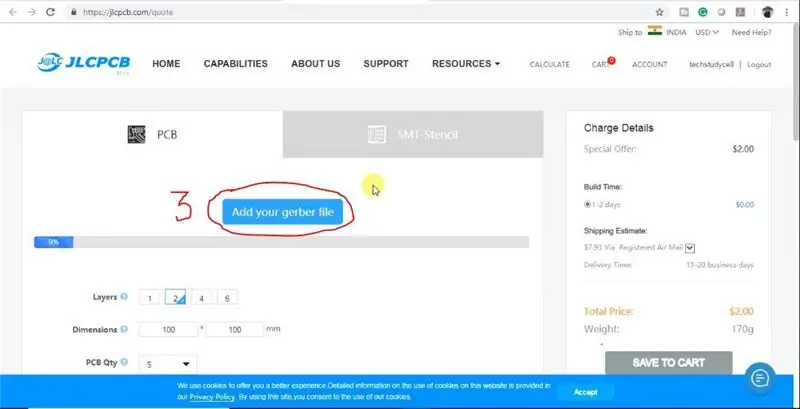
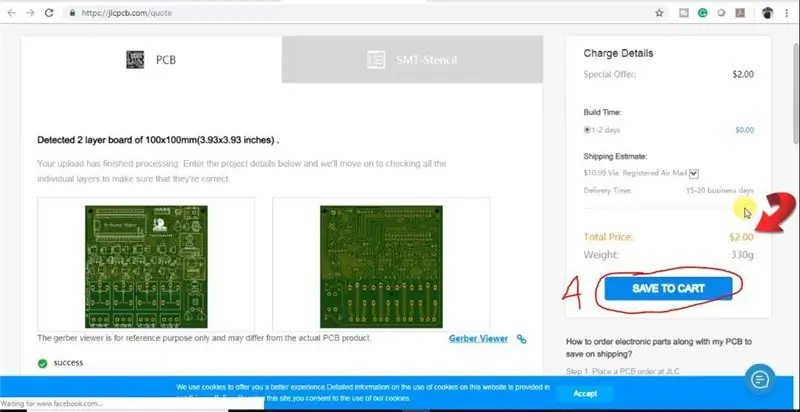
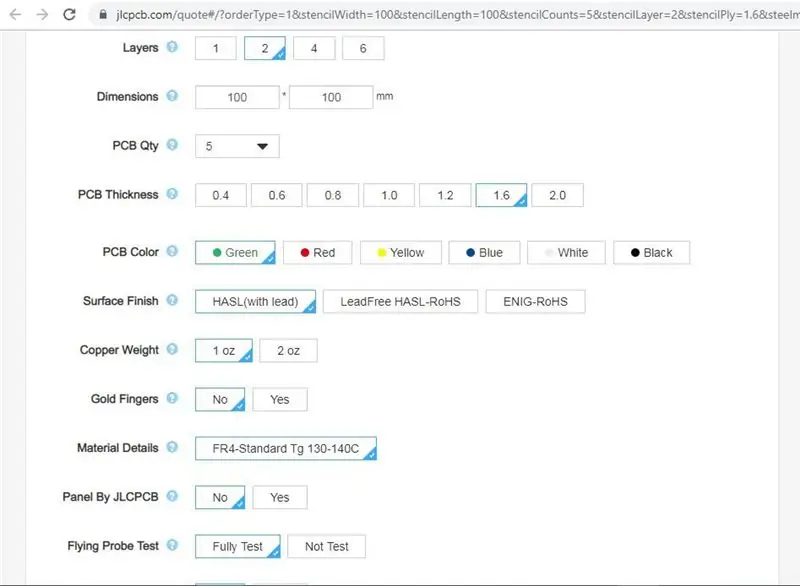
3. คลิกที่ปุ่ม "เพิ่มไฟล์ gerber ของคุณ" จากนั้นเรียกดูและเลือกไฟล์ Gerber ที่คุณดาวน์โหลด ตั้งค่าพารามิเตอร์ที่จำเป็น เช่น ปริมาณ สี PCB ฯลฯ
4.หลังจากเลือก Parameters ทั้งหมดสำหรับ PCB แล้ว ให้คลิกที่ปุ่ม SAVE TO CART
ขั้นตอนที่ 10: เลือกที่อยู่จัดส่งและโหมดการชำระเงิน
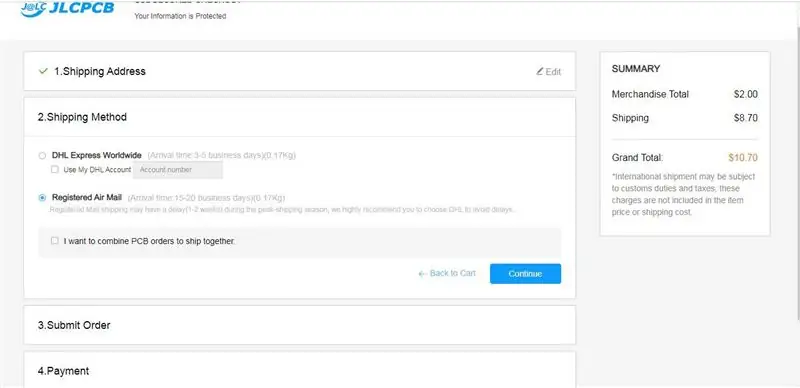
5. พิมพ์ที่อยู่จัดส่ง
6. เลือกวิธีการจัดส่งที่เหมาะกับคุณ
7. ส่งคำสั่งซื้อและดำเนินการชำระเงิน
คุณยังสามารถติดตามคำสั่งซื้อของคุณได้จาก JLCPCB.com
PCB ของฉันใช้เวลา 2 วันในการผลิตและมาถึงภายในหนึ่งสัปดาห์โดยใช้ตัวเลือกการจัดส่งของ DHL PCB บรรจุมาอย่างดีและคุณภาพดีในราคาที่เหมาะสม
แนะนำ:
การออกแบบเกมในการสะบัดใน 5 ขั้นตอน: 5 ขั้นตอน

การออกแบบเกมในการสะบัดใน 5 ขั้นตอน: การตวัดเป็นวิธีง่ายๆ ในการสร้างเกม โดยเฉพาะอย่างยิ่งเกมปริศนา นิยายภาพ หรือเกมผจญภัย
การตรวจจับใบหน้าบน Raspberry Pi 4B ใน 3 ขั้นตอน: 3 ขั้นตอน

การตรวจจับใบหน้าบน Raspberry Pi 4B ใน 3 ขั้นตอน: ในคำแนะนำนี้ เราจะทำการตรวจจับใบหน้าบน Raspberry Pi 4 ด้วย Shunya O/S โดยใช้ Shunyaface Library Shunyaface เป็นห้องสมุดจดจำใบหน้า/ตรวจจับใบหน้า โปรเจ็กต์นี้มีจุดมุ่งหมายเพื่อให้เกิดความเร็วในการตรวจจับและจดจำได้เร็วที่สุดด้วย
วิธีการติดตั้งปลั๊กอินใน WordPress ใน 3 ขั้นตอน: 3 ขั้นตอน

วิธีการติดตั้งปลั๊กอินใน WordPress ใน 3 ขั้นตอน: ในบทช่วยสอนนี้ ฉันจะแสดงขั้นตอนสำคัญในการติดตั้งปลั๊กอิน WordPress ให้กับเว็บไซต์ของคุณ โดยทั่วไป คุณสามารถติดตั้งปลั๊กอินได้สองวิธี วิธีแรกคือผ่าน ftp หรือผ่าน cpanel แต่ฉันจะไม่แสดงมันเพราะมันสอดคล้องกับ
การลอยแบบอะคูสติกด้วย Arduino Uno ทีละขั้นตอน (8 ขั้นตอน): 8 ขั้นตอน

การลอยแบบอะคูสติกด้วย Arduino Uno ทีละขั้นตอน (8 ขั้นตอน): ตัวแปลงสัญญาณเสียงล้ำเสียง L298N Dc ตัวเมียอะแดปเตอร์จ่ายไฟพร้อมขา DC ตัวผู้ Arduino UNOBreadboardวิธีการทำงาน: ก่อนอื่น คุณอัปโหลดรหัสไปยัง Arduino Uno (เป็นไมโครคอนโทรลเลอร์ที่ติดตั้งดิจิตอล และพอร์ตแอนะล็อกเพื่อแปลงรหัส (C++)
เครื่อง Rube Goldberg 11 ขั้นตอน: 8 ขั้นตอน

เครื่อง 11 Step Rube Goldberg: โครงการนี้เป็นเครื่อง 11 Step Rube Goldberg ซึ่งออกแบบมาเพื่อสร้างงานง่ายๆ ในรูปแบบที่ซับซ้อน งานของโครงการนี้คือการจับสบู่ก้อนหนึ่ง
